学籍系统学生照片规格要求及操作手册

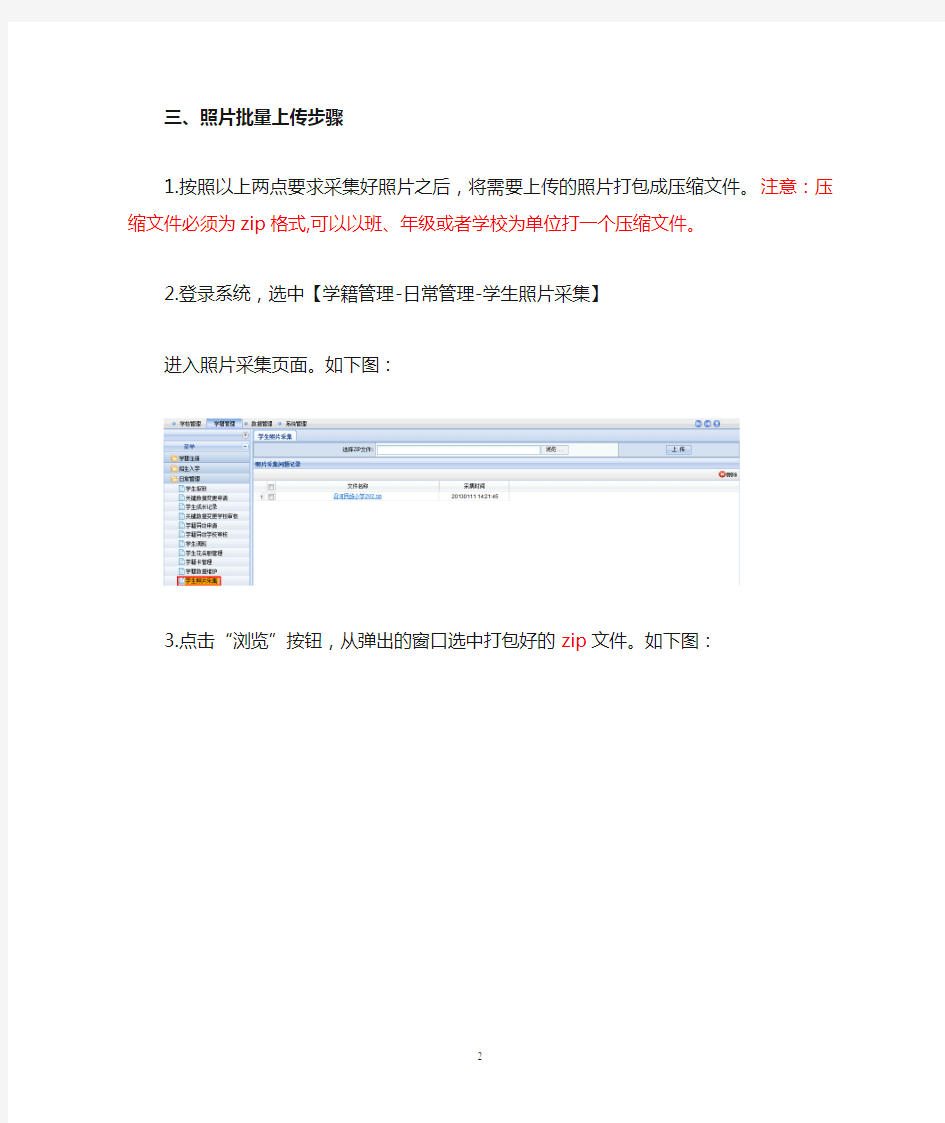
全国中小学生学籍信息管理系统
照片要求及操作手册
一、学生照片规格
1.淡蓝色背景颜色,近期正面免冠彩色头像数码照
片。
2.照片规格:26mm(宽)× 32mm(高) ,分辨率150dpi以上。
3.人像在相片矩形框内水平居中,头部占照片尺寸的2/3,常戴眼镜的学生应配戴眼镜,人像清晰,层次丰富,神态自然,无明显畸变。
4.数码照片要求为jpg格式。
5.照片文件大小应小于60K。
二、学生照片文件命名规则
1.有身份证号的学生,其照片文件以身份证号命名,并按年级、班级分文件夹存储。
2.无身份证号学生,其照片文件命名规则为:学校标识码_班号_姓名,并建立单独文件夹存储全校所有无身份证号学生的照片文件。
三、照片批量上传步骤
1.按照以上两点要求采集好照片之后,将需要上传的照片打包成压缩文件。
注意:压缩文件必须为zip格式,可以以班、年级或者学校为单位打一个压缩文件。
2.登录系统,选中【学籍管理-日常管理-学生照片采集】
进入照片采集页面。如下图:
3.点击“浏览”按钮,从弹出的窗口选中打包好的zip文件。如下图:
4.点击“上传”按钮,开始上传照片。如下图:
5.如果上传失败,则会弹出提示“文件上传失败,请查看照片采集问题记录”并显示上传成功条数和上传失败条数。
注意:如果因为照片命名或者照片格式不规范造成上传失败,则会同时提示照片格式有错误如:
1.文件[3152014992_2008101_张三]格式不正确,应为JPG或JPEG文件!
2.文件[3152014992_2008101_张三.gif]格式不正确,应为JPG或JPEG文件!
3.照片文件[3152014992_2008101_张三.jpg] 大小不能超过60K!
4.照片文件[2008101_张三.jpg] 命名不正确,命名规则为:学校标识码_班号_姓名!
并在照片采集问题表生成一条记录。如下图:
点击蓝色的文件名称,可以查看更多的错误信息包括:
1.身份证号重复
2.该学校没有此身份证号的学生
3.姓名重复
4.没有此姓名的学生
后两项主要针对没有身份证件号的学生照片,如下图:
6.如果上传成功,提示“文件上传成功”。
注意:上传成功的文件不会生成上传记录。
最新全国中小学学籍管理系统相关问题处理办法
细化学籍号相关规定 1.建立正式学籍号定期下发机制 将未分配正式学籍号的学生数据与国家人口基础信息库进行比对,通过后分配“G”字头正式学籍号,每年春季学期开学后,通过学籍系统下发。对于没有提供身份证号但查重没有问题的学生,分配“J”字头正式学籍号。探索允许“J”字头学籍号,在学生补充身份证相关信息并通过查重认证之后,变更为“G”字头学籍号,但保存历史信息。 2.维护“G”字头正式学籍号的 “G”字头正式学籍号通过了全国查重、国家人口基础信息库比对等一系列程序的严格检验,是学生身份的标识。原则上不允许删除“G”字头正式学籍号,如涉及问题学籍确需删除的,由省级教育行政部门提交佐证材料报教育部处理。身份证号发生变化的,在通过全国查重和身份比对后,将按照规则变更学籍号,并保存历史信息。 3.“G”字头正式学籍号关键信息修改 “姓名”和“身份证号”是两项关键信息,若需修改,应由学生所在学校学籍管理员在学籍系统内上传相关证明材料照片,县级学籍主管部门核办后,重新进行全国查重和身份比对。 4.保障临时学籍号学生的权益 临时学籍号以“L”开头,是每个学生获得正式学籍号之前的必经阶段,是学生获得正式学籍号前办理各项业务的依据。各地各校在办理有关业务时要对持有临时学籍号的学生一视同仁,切实保障其合法权益。 关于非小学一年级新生建籍 全国中小学生原则上应通过与学前教育管理系统对接或在小学一年级入学时建立学籍。少数因故没有建立学籍的非小学一年级学生,由省级教育行政部门在每月月末将学生名单按规定的格式提交教育部教育管理信息中心进行全国学籍查重。查重通过的才能新建学籍,查重不通过的,应按规定办理转学手续。 关于转学和毕业后跨省就学业务办理 1.简化转学证明材料 在转学等业务流程中,学籍系统在学校和区县学籍管理员处理环节的基础上设置了学校和区县教育行政部门负责人的核办环节,相当于纸质材料的盖章审批。因此,通过学籍系统办理转学,除了要求家长提供学籍准确信息(如转出学
照片采集标准及要求
在石家庄指定照相馆照相的,照相馆的工作人员都知道照片要求,且照完后直接会上传的社保局系统。 不在石家庄指定照相馆照相的一定要严格按照二代身份证 的要照相。 照完以后打印出两张2寸的贴在社会保障卡申领登记表上。电子版照片发送至我的邮箱。 下面是照片要求,非石家庄照相的一定要仔细阅读!!! 照片样式 照片规格:26mm(宽)x32mm(高),分辨率350dpi;颜色模式:24位RGB真色颜色模式; 基本要求:近期正面免冠彩色照片,不着制式服装或白色上衣,不应佩戴首饰。常佩戴眼镜应佩戴眼镜(不含墨镜)。要求人像清晰,层次丰富,神态自然,无明显畸变。头部占照片尺寸的2/3,白色背景无边框,照片尺寸26mm(宽)x32mm(高)。 头像大小及位置:人像在照片矩形框内水平居中稍偏上,其中脸部宽207±14像素,头顶发迹距照片上边沿7-21像素,眼睛所在位置距照片下边沿的距离不小于207像素,当头顶发迹距照片上边沿距离与眼睛所在位置距照片下边沿的距离不能同时满足上述要求的情况下,应当优先保证眼睛所在位置距照片下边沿的距离不小于207像素,特殊情况下可部
分切除耸立过高的头发。 以上照片样式、规格要求、颜色模式、基本要求和头像大小及位置与公安部门二代身份证上的照片要求基本一致。 电子照片命名方式为:姓名信息检索码.jpg,例如张三的照片可以命名为“张三00000012.jpg”;上传电子照片的文件大小:60KB~80KB之间。 照相人员须知 社保卡照片对照相人员的基本要求:白色或浅色必须换为深色上衣、洁净面部、去除浓妆、整理头发、去除饰物,并特别注意的以下几项要求: 1.衣着:请穿深色有领上衣,不要穿白色或浅色上衣,不要敞开衣领。 2.头部: A.头发整理好不要凌乱,发髻不要盘在头顶,不要留太高的发型或怪异发型。 B.刘海不要挡住眉毛和眼睛。 C.不要戴眼镜,常戴眼镜的请佩戴照相馆提供的无镜片眼镜框,避免镜片反光。不允许戴彩色隐形眼镜。 D.露出两耳,不要带饰品。 E.面部洁净,不要涂口红,禁止化浓妆。 3.颈部:不要戴饰品,如项链、吊坠等。 4.肩部:坐姿端正、头部正直、肩膀水平、不要倾斜。
全国中小学生学籍照片批量处理的办法
个人收集整理-ZQ 【存在问题】 在目前版本地程序中,通过外接设备直接采集学生照片地功能还比较弱.使用过程中,拍照效果不理想,有时还会出现异常错误.我们会在以后通过程序升级来解决.资料个人收集整理,勿做商业用途 【解决方法】 目前,建议学校使用数码相机采集学生照片.可以按以下流程操作: 、组织学生使用数码相机拍照;(一定要求*或按照:比例照相,便于照片用专用工具压缩,切记!)资料个人收集整理,勿做商业用途 、将照片转存到电脑硬盘; 、安装平台客户端安装包中提供地照片免费处理软件“”(也可用我们以前建学籍时用地照片处理工具);资料个人收集整理,勿做商业用途 、利用这个照片处理软件处理采集到地照片,如批量修改照片文件名(以”学籍号”命名)、格式、大小等.文件夹中有使用说明;资料个人收集整理,勿做商业用途 、将处理好地照片,按年级拷贝到平台客户端各年级目录地下. 、照片格式问题 系统对照片格式地要求是*、格式、大小左右. 可以使用客户端压缩包内批量处理照片地免费软件()进行照片转换. 、使用客户端上传照片地方法 客户端可以实现批量上传照片. 将学生地照片复制到各年级目录下,并将照片地名称以学生地学籍号码命名,然后上传学生照片.对于上传到平台地照片,平台需要一段时间处理,请于第二天登陆平台查看照片信息.资料个人收集整理,勿做商业用途 、通过平台上传照片 平台可以实现单个学生照片地上传.在学籍补录或者学生信息修改功能下选择该学生地照片进行上传.上传后可以接着看到学生地照片.资料个人收集整理,勿做商业用途 、上传照片格式状态说明 ()请求上传:是指只是请求平台进行上报操作,但还没有进行数据地上传 ()上传中:是指平台允许上报数据,并且已经在数据上传地过程中,这个过程根据上报数据文件大小、网络等情况而不同资料个人收集整理,勿做商业用途 ()上传结束:是指数据已经上报到平台,但是还没有进行处理,此时在平台上是查询不到、也看不到照片 ()业务处理中:是指数据已经在处理地过程中,此时在平台上也是查询不到、也看不到照片 ()业务处理成功:此时数据已经处理完毕,可以在平台上查询到照片 ()已确认数据:对于新生建籍上报,在业务处理成功后,需要进行确认才能够在正常业务操作中查询到 1 / 1
《老杨学籍照片采集系统8.5》图文教程
《老杨学籍照片采集系统8.5》图文教程 操作顺序: 制模板——导入学生信息——选择班级学生——选择相片规格——连接摄像头——拖拽红框取景——照相——批量导出照片。
一、系统要求 1、运行环境:winxp/ win7/win8/64位等操作系统。 2、硬件:普通电脑,内存512M以上,摄像头(HD1080P高清),或者带USB视频功能 的摄像机、数码相机。 3、默认安装路径:D:\学籍照片采集系统(不能更改安装路径,否则出错。) 二、系统设置 1、初始化数据库 清除数据库内不需要的所有数据(数据清空),数据将无法恢复。 2、数据备份:在御截、删除或重新安装前要先备份数据库,备份数据 D:\学籍照片采集系统\bak\中,数据库文件名为“access” 3、数据恢复: 重新安装成功后,将数据恢复到学籍照片采集系统中。 4、修改用户名和密码。更改初始密码,设置自己的密码。 三、信息导入与修改 1、模板制作方法 (1)在导入学生基本信息前要制作模板。即从全国中小学学生学籍培训资料中的文件(学生信息模板.xls)中复制学生的“身份证件号”、“班号”、“姓名”和“学校标识码”四项基本信息粘贴到"D:\学籍照片采集系统\学生信息导入模版.xls(excel2003)”中,另存。 模板填写说明: ①模板中的列标题不能改变,一但改变,软件不能识别,身份证号,班级等不能显示。 ②【身份证号码】、【班级】、【学校标识码】列都是文本型数据(文本型数据左上角有一 个绿色三角形)。③【序号】为常规型数据。 ④excel模板是2003版,不能改成2007版或2010版,否则出错。 ⑤转换成文本型数据方法:如上表所示,右击M(如图①),选择“复制”把“身份证 件号”粘贴到记事本中(记事本在开始\所有程序\附件里如图②),然后又从记事本中复制到软件自带的模板“身份证件号”列即右击B(如图③)\选择“粘贴”,即可把“身份证件号”以文本形式粘贴到表格中(如图④)。
全国中小学生学籍照片批量处理的办法
照片批量处理的办法: 【存在问题】 在目前版本的程序中,通过外接设备直接采集学生照片的功能还比较弱。使用过程中,拍照效果不理想,有时还会出现异常错误。我们会在以后通过程序升级来解决。 【解决方法】 目前,建议学校使用数码相机采集学生照片。可以按以下流程操作:1、组织学生使用数码相机拍照;(一定要求90*120或按照3:4比例照相,便于照片用专用工具压缩,切记!) 2、将照片转存到电脑硬盘; 3、安装平台客户端安装包中提供的照片免费处理软件“iseepro3915.zip”(也可用我们以前建学籍时用的照片处理工具TPCL.exe); 4、利用这个照片处理软件处理采集到的照片,如批量修改照片文件名(以”学籍号”命名)、格式、大小等。文件夹中有使用说明; 5、将处理好的照片,按年级拷贝到平台客户端各年级目录的photos 下。 1、照片格式问题
系统对照片格式的要求是90*120、jpg格式、5k大小左右。 可以使用客户端压缩包内批量处理照片的免费软件(iseepro3915.zip)进行照片转换。 2、使用客户端上传照片的方法 客户端可以实现批量上传照片。 将学生的照片复制到各年级photo目录下,并将照片的名称以学生的学籍号码命名,然后上传学生照片。对于上传到平台的照片,平台需要一段时间处理,请于第二天登陆平台查看照片信息。 3、通过平台上传照片 平台可以实现单个学生照片的上传。在学籍补录或者学生信息修改功能下选择该学生的照片进行上传。上传后可以接着看到学生的照片。 4、上传照片格式状态说明 (1)请求上传:是指只是请求平台进行上报操作,但还没有进行数据的上传 (2)上传中:是指平台允许上报数据,并且已经在数据上传的过程中,这个过程根据上报数据文件大小、网络等情况而不同 (3)上传结束:是指数据已经上报到平台,但是还没有进行处理,此时在平台上是查询不到、也看不到照片
各类问题学籍的处理方法
各类问题学籍的处理流程 这次学籍系统信息与公安部对比后,系统中出现的问题学籍类型总共有4类,即“身份证号码重复”,“姓名性别出生日期重复”,“公安部校验不通过:身份证件号与姓名不匹配”,“公安部校验不通过:身份证件号不存在”。每一类问题学籍的处理方法也有所不同。其中“身份证号码重复”,“姓名性别出生日期重复”这两类问题学籍是系统中原有的问题学籍,其他两类是与公安部户籍信息对比后产生的问题学籍。下面是这4类问题学籍的处理流程。 一、身份证号码重复 这类问题学籍是系统通过查重后查出的问题学籍。原因是这个学生的身份证号在系统里出现了两次,这位学生的身份证号码与本校或者其他学校的学生重复了。这类问题学籍只能一方佐证通过,另一方删除或变更。 处理流程: 1、首先查看该问题学籍,若与本校的学生相互重复了,信息正确的学生“佐证”处理(佐证材料可为学生户口簿或身份证照片),信息错误的学生“变更”处理。 2、如果是同一个学生在两所学校都有学籍号,学生现所在学校“佐证”处理,另一方做“删除”处理。如果只有原学校有学籍号,原学校进行“佐证”处理,学生现所在学
校做
“删除”处理,等双方教育局审核后再做“转学”处理。 3、若与其他学校的学生重复了,先核对信息是否正确,若信息正确则进行“佐证”处理,若信息不正确则进行“变更”处理。涉及的各学校主管部门审核时必须认真审核。如两所学校都做了“佐证”处理,并且都通过了主管教育局的审核,那么只有申请“仲裁”处理,由双方共同的上一级审核。 佐证材料注意事项:牵扯到师域外的其他学校的问题学籍,如果学生的户口簿或者身份证件上的信息完全一样,让派出所出具证明材料。派出所出具的证明材料必须是通过户籍网的信息核对后出具的证明、不能只看户籍本上的信息就出证明材料。 这类问题学籍变更时只能修改身份证号码,不能修改学生姓名,需要改学生姓名的,等主管教育局审核问题学籍后再提交“关键数据变更”申请修改学生姓名。 二、姓名性别出生日期重复 这类问题学籍也是系统原有查重功能查出的问题学籍。是针对无身份证号码的学生,问题产生的原因是这位学生的姓名、性别、出生日期与本校或者其他学校的学生重复了。这类问题学籍经核实姓名、性别、出生日期后,如双方信息无误,可双方“佐证”通过后成为正式学籍。
学籍系统相关操作说明(学校版).docx
陕西省中小学学籍系统相关操作说明 一、如何新增学校部门 二、如何新增学校职工 三、如何提交教师审核 四、如何新增学校的角色名称 五、如何将角色授权给相应教师 六、年级班级设置 七、如何查看毕业学生和在校学生学籍号及其它信息 八、如何打印和上传学生确认表 九、如何增加权限(如需要增加关键数据变更模块) 十、如何修改学生信息 十一、学籍管理系统照片规格要求和上传方法 十二、学籍管理系统网址如果打不开 一、如何新增学校部门 点击【部门管理】菜单添加学校相关部门
点击【新增】按钮添加学校部门 【备注】新增部门时由于学校职工尚未加入所以负责人、分管领导无法选择,可暂不选择,待职工加入后可以去选择。 学校录入教师范围:本校所有在职的正式、临聘、包括借调兼职人员全部按照部门录入二、如何新增学校职工 点击【教职工维护申请】
可点击【新增】单个新增学校职工,也可点击【导入】 单个新增页面 批量新增页面 【注意】学校职工导入时注意编号不能重复,导入时部门必须为系统在“部门管理”中已经增加的部门。 导入教师模版
三、如何提交教师审核 凡是单个新增或者批量导入的教师都会出现在未提交按钮下如上图 单选或者全选教师点击【提交】按钮,既可将教师信息提交教育局审核,在“待审核”中可 以看到已经提交的尚未审核的教师,在“审核未通过”的地方可以看到审核未通过的教师及 原因。 四、如何新增学校的角色名称 点击【角色管理】菜单按钮 首先可以点击各个系统默认的内置角色,检查默认是否正确,以本次学籍涉及的学校 1个默认角色为例,现介绍如下: 1、中小学学籍学生数据上报审核(下级学校录入学生数据后提交审核时教育局学生数据提 交角色) 点击后正确的设置如图所示,如不正确没有勾选框,请请点击勾选框勾选且保存。
在校学生网上核对学籍及照片步骤
!!!切记:如果是首次注册请必须牢记注册的账号(建议使用qq邮箱。例如:)和密码(便于记忆的数字或者符号),以便核对网上电子照片(针对已照相同学)、专升本科及升研究生查询学籍、学历信息。 继教院成教学生注册学信档案、校对图像信息操作指南 一.登录学信网.cn进入学历图像核对系统; 点击学籍查询 点击查询 点击注册 二.注册学信档案,点击“注册学信网账号”; (1)注册学信档案的用户名为学员私人邮箱(如QQ邮箱,sina邮箱,163邮箱等,用来接收账户激活邮件,密码可以自行设定,然后点击“立即注册”;(2)学信网会即时发送一个学信网账户激活邮件到学员自己注册的邮箱里,学员须进入邮箱,点击链接,以完成账户的激活; (3)点击链接后系统会自动跳转至实名注册页面,录入信息中的姓名,性别,身份证号,出生日期必须与学信网中的注册信息一致(学员报到入学后,基本信息会上报学信网,如果基本信息有误请先与教学点的老师联系,勘误信息后再注册),否则无法注册成功,特别是持警官证、军官证、士兵证报名入学的学员特别要注意,证件号如果录入不一致,将无法注册。录入手机号码后,点击“获取校验码”,学信网会即时发送到所留手机号上,录入校验码后,点击“完成注册”。如同一时间段内较多学员注册,造成网络堵塞,虽然系统提示“已经成功发送校验码”,但长时间内未收到,请隔一段时间后再试; (4)注册成功后,系统会弹出一个信息确认框,提示你再次核对自己注册的基本信息(姓名,身份证号,手机号)是否正确。系统会提示你学信网注册成功,选择“登录”,也可直接点击进入“学籍档案”“学历档案”;
(5)登录后,从左边的导航栏选择“学籍信息”,便可查看自己的学籍信息;(6)点击“(图像核对)”核对自己的图像信息:照片,学号,姓名,证件号码。在核对过程中学号可以忽略不用核对,主要是核对照片,姓名,证件号码,如果正确就点击“正确”。如果有误,就修改为正确信息。 三.在学信档案注册及核对图像中常出现的问题 (1)在学信档案注册的时候,有时系统会提示“没有学籍信息”,出现这种情况的有两种原因,①是专升本的学员因为专科学历审核未通过,所以学信网上查询不到相关的专升本学籍信息,②是因为学员注册的信息与学校上报学信网的信息不一致,导致无法查询相关信息。出现这种情况后请学员及时与所在的教学点老师取得联系,查明原因。 (2)在图像校对过程中,有极少部分参加了图像采集的学员会看不到自己的照片,造成这种情况的原因:①新华社在图像采集过程中没有将采集的图像上传至学信网②新华社在图像采集过程中不慎将图像丢失。遇到这两种情况时,请学员及时与当地的新华社取得联系,查明情况。联系地址在登录学信网-学历图像校对后,左边的“各省市图像采集的单位联系方式”里查找。③学员在图像采集的时候身份证号填写错误,导致图像与学籍信息无法链接,学员要及时与教学点老师联系,由教学点老师与学院教务科学籍管理老师联系修改错误信息; (3)在图像校对过程中,有的学员会发现上面的图像不是自己的照片,出现这种情况有:①可能是在采集过程中,学员图像采集的位子顺序发生变化,而填涂的机读卡或相关信息没有随之更新而造成的②新华社在图像采集后期处理过程中图像链接发生错误。出现这两种情况,学员应及时与教学点老师联系办理堪误手续,若不能堪误的解决的,只有请学员重新参加图像采集。 (4)在图像校对过程中,学员能够看到自己的图像,但是学籍信息一栏显示为“暂无学籍”,这是因为学员在参加成教入学考试的时候误报了身份证号或姓名中的一项,学校将错误的信息上报至学信网。而学员在注册学信档案与参加图像采集的时候用了正确的信息,所以导致图像与学籍信息不能链接。出现这种情况请学员及时与所在教学点老师联系,同时上报相关修改材料。 (5)学信网帮助中心,登录学信网-学历图像校对页面,右上角有一个“帮助”,里面有对学信网学历图像校对功能的具体说明。 备注:①注册学信网的对象为参加了入学考试且被录取的专科学员,以及专科学历资格审核通过且被录取的专升本学员;
全国中小学学籍信息管理系统学生照片规格及修改方法
全国中小学学籍信息管理系统 学生照片规格及修改方法 一、学生照片规格: 1.淡蓝色背景颜色,近期正面免冠彩色头像数码照片。 2.照片规格:26mm(宽)×32mm(高),分辨率150dpi以上。 3.人像在相片矩形框内水平居中,头部占照片尺寸的2/3,常戴眼镜的学生应配戴眼镜,人像清晰,层次丰富,神态自然,无明显畸变。 4.数码照片要求为jpg格式。照片文件大小应小于60K。 二、学生照片修改方法: 今日学籍管理员要建立新生学籍,照片的修改遇到了小小麻烦,研究了一会,尝试了几个软件都不是特别好用,最终在网络上找到了用ps处理的好办法。在此和大家分享。 1、单张照片处理方法: 在PS中执行文件—打开照片,执行:“图像”—“图像大小”,打开“图像大小”对话框中,首先在最下方的分辨率选框中输入150dpi以上的分辨率值,然后,在中间文档尺寸大小框中输入宽26mm,高32mm(注意单位要选择正确),上方的图像大小框中的值就不管了,其他选
择默认,点击确定即可。 2、批量处理照片方法:(此部分来源于网友分 享。) 1.打开Photoshop,按alt+F9,打开“动作”面板; 2.然后点击上面图片下面一行中那个文件夹标志的“创建新组”按钮,名字自己起,我起的如图,在这个组下点击文件夹右边那个“创建新动作”按钮,在弹出的对话框中名字写“改变图片大小”到这里PS里的按钮千万不要乱点了,不然电脑会罢工。进行下一步骤。 3.打开“文件”下拉菜单,打开一幅图片,在“图像”下拉菜单中选择“图像大小”,在对话框中输入你所需要的图片大小参数,按ctrl+alt+shift+s存储这个图片,存储位
电子版照片具体要求
新一代在线签证申请数码照片的要求 Digital Image Requirements for New Online US Visa Application 递交的数码照片必须符合以下说明的规格。 注意: 如果未能满足以下要求中的任何一条,将会造成您的照片无法通过照片质量在线测试或人工检查,导致照片被退回。合格照片图示 Examples of Well-Composed Images THE SUBMITTED DIGITAL FACE IMAGE MUST ADHERE TO THE FOLLOWING SPECIFICATIONS. IMPORTANT NOTE: Please be advised that failure to comply with any of the following requirements may result in rejection of your image by the online image quality assessment test or by a human reviewer. 照片要求–技术规格 获取- 照片文档必须由数码相机拍摄获取图像产生,或由扫描仪将纸制照片扫描入电脑产生。 尺寸- 照片像素尺寸必须按照正方形的比率(即高度与宽 度必须一致)。最小尺寸不得小于600 像素(宽)*600 像素(高)。最大尺寸不得超过1200 像素(宽)*1200 像素(高)。 色彩- 彩照(24 位/像素)必须为sRGB 色空间(多数数码相机的一般性输出)。 文件格式- 必须为JPEG 的*.JFIF 文件。 文件大小- 必须小于等于240 千字节。 压缩- 照片经过压缩后必须低于最大文件大小的要求。压 缩比率小于等于20:1。 扫描时的其他要求 打印大小- 如果用扫描纸制照片形成图像,该纸制照片的 尺寸必须至少为51mm *51mm(2 英寸*2 英寸)。 分辨率- 打印出的照片应按高于每英寸300 像素的抽样率进行扫描。 照片要求–组成 内容 ? 照片必须包含申请人正面的整个面部,颈部和肩膀。申请人必须双眼睁开,表情自然中性,无笑容。拍摄时照 相机前面无遮挡物。 ? 所有面部特征必须清晰可见无遮挡。IMAGE REQUIREMENTS – TECHNICAL SPECIFICATIONS ACQUISITION - The image file may be produced by acquiring an image with a digital camera or by digitizing a paper photograph with a scanner. DIMENSIONS - Image pixel dimensions must be in a square aspect ratio (meaning the height must be equal to the width). Minimum acceptable dimensions are 600 pixels (width) — 600 pixels (height). Maximum acceptable dimensions are 1200 pixels (width) — 1200 pixels (height). COLOR - Must be in color (24 bits per pixel) in sRGB color space (common output of most digital cameras). FILE FORMAT - Must be in the Joint Photographic Experts Group (JPEG) file interchange format (JFIF). FILE SIZE - Must be less than or equal to 240 kilobytes. COMPRESSION - The image may need to be compressed in order for it to be under the maximum file size. The compression ratio used should be less than or equal to 20:1. ADDITIONAL REQUIREMENTS IF SCANNING: PRINT SIZE - If scanning the image from a paper photograph, the size of the paper photograph should be at least 51 mm —51 mm (2 inches — 2 inches) square. RESOLUTION - Printed photographs should be scanned at a sampling frequency of at least 300 pixels per inch. IMAGE REQUIREMENTS COMPOSITION CONTENT ? The image must contain the full face, neck, and shoulders of the applicant in frontal view with a neutral, non-smiling expression and with eyes open and unobstructed and directed at the camera. ? All facial features must be visible and unobstructed. ? 不得出现其它无关物品,其他人或者该申请人肩部以下? No extraneous objects, additional people, parts of the body 身体的任何部位,或其他人造物品。? 照片必须为申请人(6 个月内)近照。 below the applicant’s shou lders, or other artifacts. ? The image must be from a recent (within 6 months) photo of the applicant.
学生市民卡照片采集要求
附件1: 学生市民卡照片采集要求 1、正面彩色免冠头像,总体跟公安第二代身份证上所摄照片的要求保持一致。 2、照片必须为白色背景色。 3、被摄者需穿深色(最好是深色有领)衣服。 4、照片为jpg文件格式的图像,一般大小在10 - 20K之间,图像长宽规格约为:420象素(高)×300象素(宽)。 5、照片必须以学生本人的身份证号码命名。 为做好电子学籍中照片与市民卡照片的无缝对接,现对学生数码照片导入学籍系统的操作给出如下指南 各学校: 现将学生数码照片导入学籍系统方法指引如下,请参照执行。 1. 将拍摄好(按上述市民卡照片采集要求的1-4步)的学生电子数码照片复制到同一目录下; 2. 以系统管理员帐号登录学籍系统,进入“系统管理——实用工具——照片导入”,选择照片存放路径后核实“当前文件数”,本地照片命名方式选择根据实际情况选择(如“按身份证”、“学籍辅号”),勾选所有班级,点击“导入”,注意信息提示。 3. 导入成功后,勾选学生基本信息表中的“显示照片”(或点击“照片处理”中的“全班照片浏览”,组织班主任核对照片导入准确性。 当照片经过班主任核对无误后,可到省电子学籍系统的“系统管理\实用工
具\照片导出\”进行照片的导出处理,这样得到的照片规格统一、命名正确符合市民卡照片采集要求的第5步。具体如下图 4. 说明:系统要求数码照片大小为300*420像素,而提供的学生照片大小可能为其他像素,需要用图像处理软件(如ACDSee、JPEG Resizer)统一转换,具体方法可参见附件。 5. 拍摄时要似下图,按比例充满整个取景框,这样调整大小时会非常方便,只要整体缩小即可。
网上报名电子照片的处理方法和上传要求
网上报名电子照片的处理方法和上传要求: 照片上传说明: 1.上传电子版照片为本人近期证件照,格式为jpg,大小为20K 以下,宽高比例为130像素(1.1厘米),高度160像素(1.35厘米),分辨率为150像素/英寸以上,300 像素/英寸以下,或(80像素/厘米--120像素/厘米)左右。不符合以上要求的,按照下面的《电子照片处理方法》操作,处理后即可符合上传要求。 2.上传照片必须清晰,能反映本人特征,电子照片不合格者将不予报名。 3.获得电子版照片的途径:a.利用扫描仪可以扫描电子照片(分辨率200dpi左右 ); b.利用数码相机或带照像功能的手机可以拍摄电子照片; c.利用电脑摄像头可以拍摄电子照片; d.直接到照相馆拍摄电子版照片,并让工作人员按要求帮助处理。 4.电子照片不符合要求的,可使用本网站提供的( 图像处理辅助工具---点击下载 )和windows系统--附件中的画图工具进行处理。 5.上传照片规格:黑白、彩色均可,底色不限。 《电子照片处理方法》 一、安装图像处理辅助工具Batch Image Resizer 2.04汉化版 1.下载(图像处理辅助工具---点击下载) 即tpcl.zip,解压缩文件后,得到TPCL.exe文件。 2. 运行解压后的TPCL.exe 安装程序,同意协议,一路点击“下一步”安装完成,运行程序。 3. 下图为本程序运行后的主界面:
4. 从“选择目录:”中选择你要修改的照片目录,在“当前目录图像列表:”中选择你要修改的照片,点击“添加”。 5. 在“格式”中选择输出格式为JPG,在“目录:”中点击“.…”选择你要保存照片的目录。 6. 点击“调整大小”左边的小框,输入宽度和高度。 7. 点击“开始”照片修改成功。 二、网上报名电子照片的处理方法 处理电子照片第一步:
全国中小学生学籍信息管理系统学生相片要求和导入程序
全国中小学生学籍信息管理系统 学生相片要求和导入程序 一、相片要求 ★学生照片规格:淡蓝色背景颜色,近期正面免冠彩色头像数码照片。照片规格:26mm(宽)× 32mm(高),分辨率150dpi以上。人像在相片矩形框内水平居中,头部占照片尺寸的2/3,常戴眼镜的学生应配戴眼镜,人像清晰,层次丰富,神态自然,无明显畸变。数码照片要求为jpg格式。照片文件大小应小于60K。 ★学生照片文件命名规则:有身份证号的学生,其照片文件以身份证号命名,并按年级、班级在电脑分文件夹存储。无身份证号学生,其照片文件命名规则为:学校标识码_班号(7位数)_姓名,并建立单独文件夹存储全校所有无身份证号学生的照片文件。(“_”需要加上) 二、相片导入 进入日常管理-学生照片采集 照片按班级或年级或全校打包成zip文件,最好按班级打包出错好查。 上传失败会出现问题记录,点击文件名可以看原因 根据问题修改,再次上传。
成功后有提示。 记录审核上报,照片成功导入后要等待上级领导审批,学生会出在日常业务中,才能进行后续操作。 三、注意事项 1、导入数据需要使用学籍注册,还有日常管理中的学生照片采集,导入成功后在学籍注册里查已上报学生。 2、任何一条记录和照片有误的话,全部都导不进去,所以最好以班级或年段为单位上传,有问题方便检查,再次上传速度也会快点。 3、对于数据审查更严格,Excel检查可以通过,但系统检查还是出问题了。 4、照片要打包上传,用WinRAR压缩照片的话要选zip,压缩包里只能有照片,系统生成的thumbs.db这个文件要删掉,在压缩包中导入会失败。 5、退出系统请使用注销,要不短时间再登入会提示账号已经登入。
公安部校验后出现的问题学籍处理操作说明
问题学籍处理操作说明 全国中小学学生学籍信息管理系统中凡是通过公安户籍系统校验通过的学生都已生成正式学籍号;检验不通过的学生则变成“身份证件号错误”问题学籍。为帮助各学校及时处理全国学籍系统问题学籍,现将问题学籍处理有关操作说明如下: 一、问题学籍类型 目前全国学籍系统存在两类问题学籍学生分为:以下三种情况 → 身份证件号重复:指两个以上学生的身份证号完全一致,分别在系统中进行学籍注册,该类处理方式是佐证、变更和删除。 姓名性别出生日期重复:指两个以上无身份证件号的学生的姓名、性别、出生日期完全一致,分别在系统中进行学籍注册,该类处理方式是佐证、变更和删除。 身份证件号错误:经公安部校验后产生的问题学籍。
包括【公安部校验校验不通过:身份证号不存在】是该学生在系统中的身份证号是错误的;【公安部校验校验不通过:身份证号与姓名不匹配】说明在公安数据库中,此身份证所登记的姓名与提交的姓名不符; 二、问题学籍的处理方法 [学籍管理]——[学籍注册]——[问题学籍处理]——[问题类型]——选中一条记录——点击[查看] (一)身份证件号重复 学校对这类问题学籍的处理方法有变更、佐证和删除。 1.如果是和自校其他学生重复,则只要把正确的学籍通过“佐证”(佐证材料:户口簿、居民身份证或其他户籍证明),错的学籍做“变更”(佐证材料:户口簿、居民身份证或其他户籍证明)﹝或删除后重新输入,但不优先推荐这样做,在校生注册功能不是长期处于开启状态,并易引起学籍混乱﹞ 2.如果是和其他学校的学生重复,则需先与家长确认查看现就读学校学生的资料输入是否有误; (1)如有误,由学生或学生家长提供佐证材料(户口簿、居民身份证或其他户籍证明),学校学籍管理员在问题学籍处理提交“变更”申请,并在系统中上传证明材料,学籍主管部门进行核办;
学生学籍照片批量处理方法
学生学籍照片批量处理方法 四川省江油市武都初级中学肖富春 作为学校的学籍管理员,要将成百上千的学生照片按时、按要求的上传到学籍网上,是一件劳心费神的事。如若能借助计算机的帮助那将得到事半功倍的 效果。下面是笔者的一点经验总结,奉献给大家,希望有所帮助。 一、照片采集前的准备 1、从学籍网上下载全校学生的“学生基础信息”。 2、分年级、分班按学籍号从小到大的顺序排序、制作照相电子名册。 3、分年级打印纸质名册。 二、照片采集时的注意事项 1、严格按照纸质名册顺序组织学生拍照,保证顺序不能乱。 2、选拍的最好的一张保存在相机中(不要保留多张)。 3、如若有空缺学生,可以预先做一牌子上书“缺席”,遇到缺席时照此牌占位。 4、班级之间要有明显标志。 三、照片批量更名 1、所有照片按班保存(每班建立一个文件夹)。
2、对每班文件夹中的照片文件作批量读取文件名操作,读到文本文件中。 ,打开文件在编辑区输入@echo 在班级文件夹中新建一记事本文件“提取文件名.txt ” off dir /s/b *.* > 文件名.txt exit (如下图)
,最后双击“提取文件名.bat ”,此文件夹下将生成然后将文件的扩展名“. txt”改为.“bat” 一个名为“文件名.txt ”的文本文件。此文件中就是提取到的文件名。 3、在EXCEl 中利用公式和填充柄,制作文件重命名命令(DOS 类型)。 新建一个EXCEl 工作薄,将“文件名.txt ”文件中的文件名复制、粘贴到“sheet1 ”A 列中。在用MID ()函数取出正确的文件名(如:DSC_0535.jpg )放在B 列,学籍号放在C 列,则在D 列第一条学生信息后的空白单元格中输入="ren "&B1&" "&C1 (ren 后有空格,B1 和C1 间要加空格;意思是把B1 单元格的名称重命名为C1 单元格的名称),回车后会得到一个类似“ren DSC_0535.JPG 510781311014120001.JPG ”的DOS 命令。(如下图)
电子照片尺寸标准
1寸打印尺寸25×35(mm)像素295×413(px) 2寸打印尺寸35×49(mm)像素413×626(px) 一英寸=72pt(点)=96px(像素) 身份证(驾照)照片:22*32 mm (小1寸) 小1寸: 27*38 mm 1寸:25*38 mm 普通护照照片:33*48mm(大1寸) 大1寸:40*55mm 600×800 = 48万像素 =3寸照片 700×1000=约80万像素=5寸照片(3.5×5英寸,毫米规格89×127); 800×1200=约100万像素=6寸照片(4×6英寸,毫米规格102×152);1000×1400=约150万像素=7寸照片(5×7英寸,毫米规格,127×178); 1200×1600=约200万像素=8寸照片(6×8英寸,毫米规格152×203);1600×2000=约310万像素=10寸照片(8×10英寸,毫米规格203×258);1600×2400=约400万像素=标准照片(8×12英寸,毫米规格203×304);1600×2800=约400万像素=宽幅照片(8×14英寸,毫米规格203×356)。 照片规格(英寸) (厘米) (像素) 数码相机类型 2.5* 3.5cm 413*295 身份证大头照 3.3*2.2 390*260 2寸 3.5*5.3cm 626*413 小2寸(护照) 4.8*3.3cm 567*390 5 寸5×3.5 12.7*8.9 1200×840以上 100万像素 6 寸6×4 15.2*10.2 1440×960以上 130万像 素 7 寸7×5 17.8*12.7 1680×1200以上 200万像素 8 寸8×6 20.3*15.2 1920×1440以上 300万像素10寸10×8 25.4*20.3 2400×1920以上 400万像素12寸12×10 30.5*20.3 2500×2000以上 500万像素15寸15×10 38.1*25.4 3000×2000 600万像 素 冲洗照片尺寸对照表: 规格(英寸)分辩率PX(文件的长、宽)/像素厘米 3.5*5(3R/4寸) 1050*1500/300dpi 8.89*12.7 4*6(4R/6 寸) 1800*1200/300dpi 10. 16*15.24 5*7(5R/7 寸) 1500*2100/300dpi 12. 7*17.78 6*8(6R/8 寸) 1800*2400/300dpi 15. 24*20.32
学信网毕业电子照片校对方法修订稿
学信网毕业电子照片校 对方法 集团档案编码:[YTTR-YTPT28-YTNTL98-UYTYNN08]
学信网毕业电子照片校对方法 2012-03-1410:57奥鹏网浏览次数:81964 【字体:】 凡是已完成新华社毕业照片采集的学生,均需要登录“高等教育学生信息网”进行图像校对,校对后,正确的电子照片将用于毕业电子学历的注册。 一、校对学生范围 所有高校学生(除江南大学、北京交通大学、同济大学、中国人民大学) 二、校对时间 1. 当地新华社采集:一般采集完成3个月后即可校对。 2. 奥鹏代办采集:一般采集完毕即可校对,届时奥鹏会短信提醒学生校对。 3.学生必须在毕业前完成图像校对工作,否则会导致毕业后无法查询到毕业电子注册 信息。 三、校对网址 登录“中国高等教育学生信息网”()中的“学历电子注册图像校对系统”进行校对。 四、校对项目
电子照片、学籍信息 五、校对步骤 第一步:注册学信网账号(通过电子邮箱实名注册) 第二步:登录学信档案 第三步:点击“学籍信息” 第四步:校对学籍基本信息和图像信息 六、校对结果 (一) 学生登录后可看到学籍信息和照片 说明学生实名注册成功。请继续校对电子照片及学籍信息 1. 如照片为本人照片,请点击“照片正确”。 2. 如照片非本人照片,请点击“照片错误”;并分具体情况按照以下方法处理。(1) 学生学信网照片与其他人的采集照片互换,导致照片非本人; 请学习中心提交《图像采集信息修改申请表》,申请修改互换的学生信息。(2)
学生学信网照片采集错误,并未与其他人照片互换,导致照片非本人 A. 对于学习年限超过2.5年的学生,请学习中心提交《学信网电子照片修改申请表》及正确的电子照片,奥鹏将联系高校修改; B.对于学习年限未超过2.5年的学生,学生可以申请重新采集或者待学生的学习年限超过2.5年后申请修改学信网中学籍信息的电子照片。(注:部分高校修改照片需要收取一定金额费用。) 3. 如学籍信息有误:请按照目前信息修改规定办理。 4. 如校对按钮点错:学生需在24小时之内重新登录学信网进行校对,如果校对完成超过24小时,请学生联系学习中心发《图像采集信息修改申请表》至学务邮箱,由奥鹏联系高校删除校对结论后,学生再次登录图像校对系统进行校对。 (二) 可看到学籍信息和照片,但没有校对按钮且学籍状态显示“已毕业” 说明学生的照片已经成功连接到电子学历,请到“学历信息”中查看本人的电子学历及图像信息 (三)可看到学籍信息但无照片,可能有以下几种原因 1.新华社还没有将学生的图像采集信息上传到学信网: 请联系新华社确认图像上网时间。确定已上网后请重新登录学信网进行校对;参加奥鹏采集的可联系奥鹏查询照片采集完成情况。 2.学籍状态显示“报到入学”的学生,由于图像采集信息有误(除姓名,身份证号外)或学生因多次采集照片,导致电子照片与学籍信息无法关联: 请学生点击学信网图像校对中的“没照片,找找看”功能,如果查找到照片,并且确
全国中小学生学籍信息管理系统照片要求及操作手册
全国中小学生学籍信息管理系统照片要求及操作手册 一、学生照片规格 1.淡蓝色背景颜色,近期正面免冠彩色头像数码照片。 2.照片规格:26mm(宽)× 32mm(高) ,分辨率150dpi以上。 3.人像在相片矩形框内水平居中,头部占照片尺寸的2/3,常戴眼镜的学生应配戴 眼镜,人像清晰,层次丰富,神态自然,无明显畸变。 4.数码照片要求为jpg格式。 5.照片文件大小应小于60K。 二、学生照片文件命名规则 1.有身份证号的学生,其照片文件以身份证号命名,并按年级、班级分文件夹存储。 2.无身份证号学生,其照片文件命名规则为:学校标识码_班号_姓名,并建立单独 文件夹存储全校所有无身份证号学生的照片文件。 三、照片批量上传步骤 1.按照以上两点要求采集好照片之后,将需要上传的照片打包成压缩文件。注意:压 缩文件必须为zip格式,可以以班、年级或者学校为单位打一个压缩文件。 2.登录系统,选中【学籍管理-日常管理-学生照片采集】 进入照片采集页面。 3.点击“浏览”按钮,从弹出的窗口选中打包好的zip文件。(此时弹出对话框)------按图提示操作: 4.点击“上传”按钮,开始上传照片。(此时弹出对话框)-------按图提示操作: 5.如果上传失败,则会弹出提示“文件上传失败,请查看照片采集问题记录”并显示上传成功条数和上传失败条数。 注意:如果因为照片命名或者照片格式不规范造成上传失败,则会同时提示照片格式有错误如: 1.文件[3152014992_2008101_张三]格式不正确,应为JPG或JPEG文件! 2.文件[3152014992_2008101_张三.gif]格式不正确,应为JPG或JPEG文件! 3.照片文件[3152014992_2008101_张三.jpg] 大小不能超过60K! 4.照片文件[2008101_张三.jpg] 命名不正确,命名规则为:学校标识码_班号_姓名!并在照片采集问题表生成一条记录。(此时弹出对话框)-------按图提示操作:点击蓝色的文件名称,可以查看更多的错误信息包括: 1)身份证号重复。2)该学校没有此身份证号的学生。3)姓名重复。4)没有此姓名的学生。 后两项主要针对没有身份证件号的学生照片,(此时弹出对话框)--------按图提示操作:6.如果上传成功,提示“文件上传成功”。 注意:上传成功的文件不会生成上传记录。
